Configuration d’un poste client Installation de Windows XP professionnel Insére
Configuration d’un poste client Installation de Windows XP professionnel Insérez le CD de XP et relancez votre ordinateur. Appuyez sur (F8, OU F11OU F7 selon votre pc). Dans la boite de dialogue qui s’affiche choisit CD-ROM. Appuyez sur entrée. A l'affichage du ce message, on appuie sur n'importe quelle touche pour démarrer l'installation. L'installation se lance.vous arrivez devant cet écran : Appuyez sur la touche F6. Appuyez sur la touche Entrée pour lancer l'installation Appuyez sur F8 pour accepter le contrat de licence Choisissez la partition sur laquelle vous souhaitez installer Windows. NB: Il est possible de partitionner l'espace disponible en utilisant les touches C pour créer une partition ou S pour en supprimer une, mais quoi qu'il arrive, les données présentes sur le disque seront détruites si vous utilisez une de ces deux fonctions ! Si le disque est vide, Windows vous proposera de formater la partition. S'il s'agit d'un disque neuf, opter pour un formatage classique, sinon vous pouvez utiliser le formatage rapide : Formatage de la partition en NTFS Attendre la fin du formatage. Windows procède ensuite à la copie des fichiers d’installation. Puis, Windows inspecte la configuration matérielle afin d'installer les pilotes les plus appropriés : A la fin de l'installation à partir du CD, Windows redémarre automatiquement. Veiller à retirer le CD-ROM du lecteur ! Suite de l’installation après redémarrage. Le programme d'installation vous demande ensuite de confirmer les options régionales et linguistiques. Laissez les options par défaut, puis cliquez sur Suivant. Options régionales et linguistiques. Le programme d'installation vous demande ensuite votre nom et le nom de votre organisation, afin de personnaliser Windows. Cliquez sur suivant. Personnalisez Windows. Saisie du numéro de série : Saisie du nom de l'ordinateur et du mot de passe administrateur. Ajustement de la date et de l'heure du système Paramètres réseau (il est possible de les modifier plus tard, à partir de l'interface de Windows, après avoir installé vos pilotes) ,cliquez ensuite sur suivant. Groupe de travail (il s'agit d'un nom identifiant le réseau formé par les machines Windows du réseau local afin de permettre le partage de fichiers et d'imprimantes) Cliquez dur suivant. Le programme d'installation termine ensuite l’installation et copie les derniers fichiers nécessaires et prépare le premier démarrage de Windows XP. Lorsque tout est terminé, le PC est redémarré et Windows XP démarre, l’assistant d’installation démarre. Cliquez sur suivant. Si vous installez un Windows XP avec le Service Pack 2, alors un écran supplémentaire apparaître pour configurer les mises à jour automatiques. Côchez m’aider à protéger mon ordinateur…. (Recommandée). Cliquez sur suivant. Création des comptes utilisateurs. Cliquez sur suivant. Pour l’enregistrement cochez la case NON: ne pas enregistrer maintenant puis cliquez sur suivant. Cliquez sur terminer. L'installation de Windows est terminée .vous pouvez maintenant accédée a votre bureau. Activation des paramètres Windows XP Professionnel est désormais installé et prêt à l'emploi ! Il ne reste plus qu'à installer les dernières versions des pilotes de vos périphériques. Installer Windows 2000 ou XP depuis une disquette : Il est possible d'installer Windows 2000 ou XP depuis une disquette de boot créée sur Windows 98. Une petite recommandation toutefois, ajouter "smart drive".Si vous ne le faites pas, la copie des fichiers vers votre disque dur risque de durer une éternité L'ajout de smart drive sur la disquette est très simple, il suffit de copier le fichier smartdrv.exe (que vous trouverez dans le dossier Windows sous 98) sur la disquette de boot.Ajoutez ensuite la ligne suivante dans le fichier autoexec.bat smartdrv.exe 4096 La disquette doit aussi avoir un pilote pour le lecteur CD. Reportez vous à la page créer une disquette de boot pour plus d'information sur la création de la disquette.Une fois l'ordinateur démarré, vous devez vous mettre à "l'invite" de votre lecteur cdrom (souvent en faisant "d:")et taper cd i386 afin d'accéder au dossier i386 du CD. Tapez ensuite : winnt.exe Et la procédure de copie commence. L’installation de cette manière comprend une étape de copie des fichiers vers votre disque dur qui risque de vous paraître plutôt longue.... (près de 30 mn pour XP sur un durons 1300 UDMA100 384MO de mémoire CD 32X) si vous en avez la possibilité, copiez le dossier i386 d'une autre manière, (réseau, monter le disque dans un autre ordinateur....etc..) Il suffit ensuite de booter sur la disquette et lancer winnt.exe pour installer windows. Installer XP depuis le réseau : Si vous avez deux pc en réseau, vous pouvez installer XP par ce biais. La procédure est la même pour Windows 2000.J'appellerai SOURCE le PC contenant les fichiers d'installation d' XP . CIBLE sera le PC sur lequel XP sera installé. (Ou tout au moins le PC contenant le disque dur sur lequel XP sera installé...) CIBLE et SOURCE peuvent utiliser un des systèmes d'exploitation suivant : win98, 98SE, 2000. (Cela fonctionne certainement avec 95, NT ou ME mais je n'ai pas testé ...) Plusieurs solutions s'offrent à vous. a-mise à jour de CIBLE (mais il vaut mieux faire ça en "local" sauf si CIBLE n'a pas de cdrom...) b-Installation sur une seconde partition primaire de CIBLE. c-Installation sur un deuxième disque dur sur CIBLE destiné a resté sur CIBLE. d-Installation sur un deuxième disque dur sur CIBLE destiné à un autre ordinateur. Les manipulations pour b, c, d sont pratiquement les mêmes, les seules différences résidant dans les partitions de destination pour l'installation et le fait de changer le disque dur d'ordinateur à la fin de la copie des fichiers pour "d". Voici la procédure a suivre pour le cas "d" c'est à dire installation sur un disque dur présent sur CIBLE mais destiné à un autre ordinateur. Copiez le dossier i386 du cdrom d' XP dans un dossier (appelons le "distrib") du PC SOURCE. Partagez ce dossier, toujours sous le nom "distrib" Dans le PC CIBLE, cliquez sur démarrer puis exécuter. Tapez la ligne de commande suivante : \\PC_SOURCE\distrib\i386\winnt32 /syspart:D: /tempdrive:D: /noreboot Remplacez PC_SOURCE par le nom de l'ordinateur SOURCE ou son adresse IP. (Remplacez "D:" par la lettre de lecteur de la partition primaire sur laquelle vous voulez installer XP) "/Syspart:lettre_lecteur" indique au système de copier les fichier d'installation sur la partition "lettre_lecteur" et d'activer cette partition pour le boot. "/Tempdrive:lettre_lecteur" indique le lecteur pour les fichiers temporaire. "/Noreboot" Pour éviter le reboot automatique en fin de copie des fichiers Cliquez sur OK et après quelques secondes vous allez voir cette fenêtre : Choisissez "nouvelle installation" puis les fenêtres de licence et de clé du produit.... Vient ensuite la fenêtre "options d'installation". Choisissez ensuite entre FAT et NTFS, puis une autre fenêtre de blabla.... enfin, la copie des fichiers se déroule...... Remontez finalement le disque dur dans son PC de destination finale et démarrez le PC, l'installation débutera automatiquement. Si toutefois l'installation ne débutait pas automatiquement, vérifiez à l'aide de GDISK ou free fdisk que la partition est activée. Mettre un Pc en réseau : Sur les postes XP familial ou XP professionnel pour fixer ces paramètres il faut être administrateur du poste. Donner au PC un nom unique sur le réseau. Par l'icône propriétés du système dans le Panneau de configuration, ou encore plus rapidement avec un clic du bouton droit sur le poste de travail, puis Propriétés. Par l'onglet Nom de l'ordinateur, il faut cliquer sur le bouton modifier pour changer le nom du poste, qui ne comportera ni espace, ni accents et qui ne commencera pas par un chiffre. Attention ! La rubrique Description de l'ordinateur n'est pas le nom du poste. Le PC demandera un redémarrage. Paramétrer le protocole IP pour que le poste possède une adresse IP conforme au réseau. Par défaut à l'installation une adresse IP a été attribuée au poste mais elle n'est sûrement pas conforme à la classe d'adresse utilisée sur le réseau. Si on possède un serveur DHCP, XP familial ou professionnel saura récupérer une adresse IP. Avec un clic bouton droit sur Favoris réseau , Propriétés (ou par le Panneau de Configuration icône Connexion réseau), de nouveau un clic bouton droit sur connexion au réseau local et dans cette fenêtre des Propriétés de connexion, sur l'onglet Paramètres avancés on s'assure que la case Pare- Feu de connexion Internet n'est pas cochée (merci à Jean François Hoscheid). Ensuite sur l'onglet général, un double clic sur Protocole Internet (TCP/IP) permet de faire le choix entre Obtenir une adresse IP et un serveur DNS automatiquement (ce qui est conseillé) ou fixer ces valeurs. Dans ce cas l'adresse devrait toujours commencer pour un collège par 172.16 (ou 17 dans le cas de cités scolaires), et pour les deux derniers nombres il faut qu'ils soient uniques sur le réseau. Le masque sera toujours 255.255.0.0, la passerelle 172.16.0.1 (ou 172.17.0.1 pour la cité scolaire si elle dispose d'un Slis). Le DNS 172.16.1.1 et 172.16.0.1 (ou là encore 17 en cité scolaire). Par le bouton avancé.. on peut aussi s'assurer que dans l'onglet Wins soit coché Activer NetBios avec TCP/IP. Les modifications du paramétrage IP ne demandent aucun redémarrage de la machine. Vérifier que le dialogue uploads/s3/ etape-d-x27-installation-windows-xp-et-astuce.pdf
Documents similaires








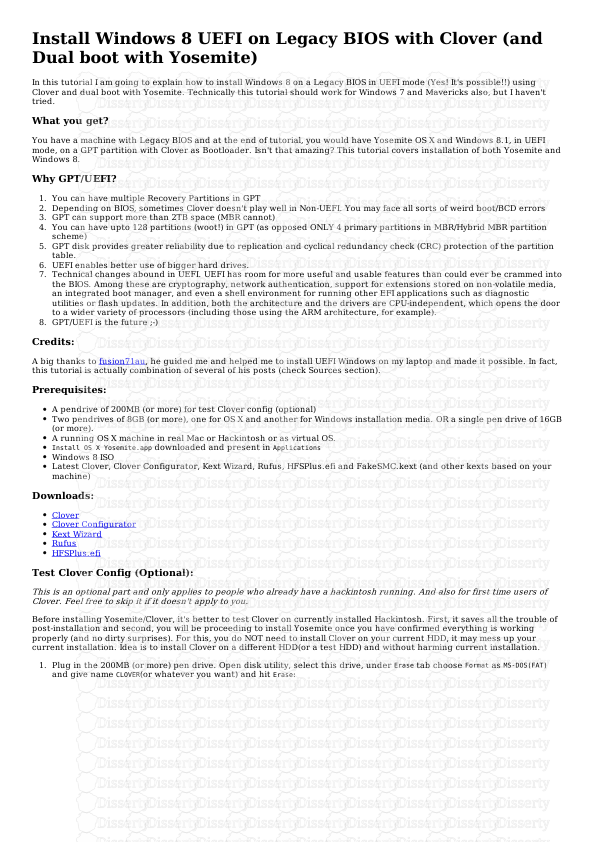
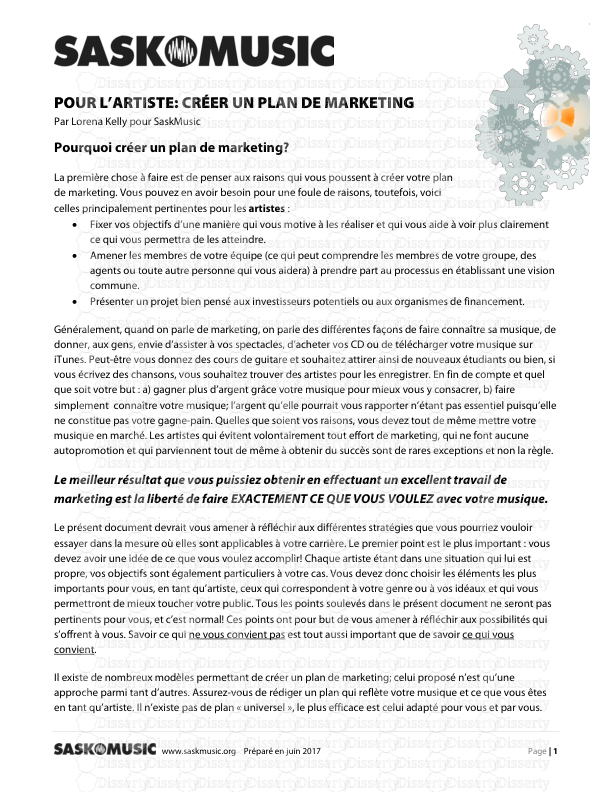
-
86
-
0
-
0
Licence et utilisation
Gratuit pour un usage personnel Attribution requise- Détails
- Publié le Sep 16, 2021
- Catégorie Creative Arts / Ar...
- Langue French
- Taille du fichier 1.0418MB


